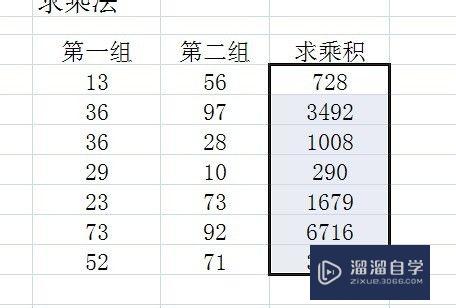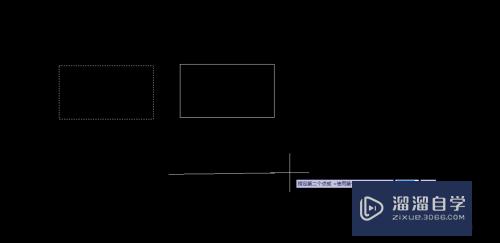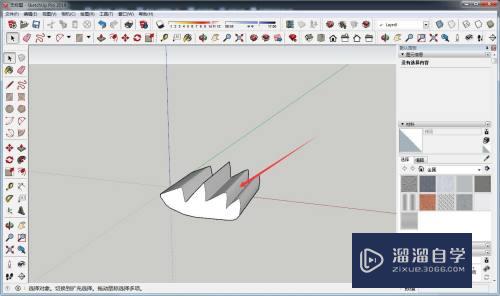Maya如何使用特殊复制制作对称模型(maya怎么特殊复制对称)优质
Maya如何使用特殊复制制作对称模型?相信很多小伙伴都有遇到过这个问题。那么具体要如何制作呢?下面小渲就给大家分享一下Maya使用特殊复制制作对称模型的方法。希望能帮助到大家。
工具/软件
硬件型号:华硕(ASUS)S500
系统版本:Windows10
所需软件:Maya2016
方法/步骤
第1步
打开Maya软件

第2步
新建一个box四方体
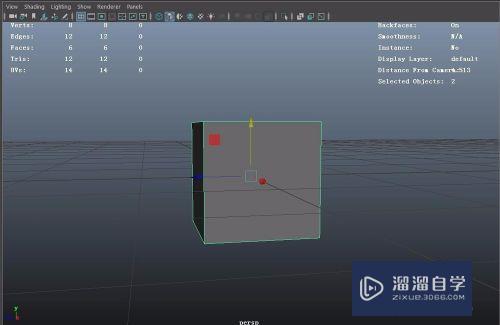
第3步
添加一条线
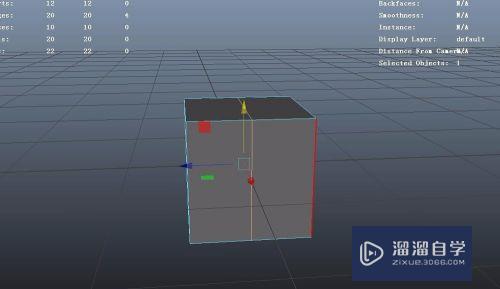
第4步
进入面模式。选中一边的面进行删除

第5步
回到物体模式。选中模型。使用特殊复制。参数如下。复制另一半
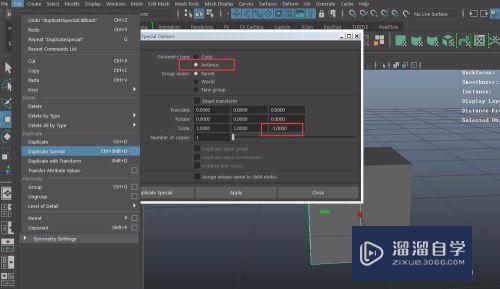
第6步
进入点模式。进行调节。发现另一边会同步进行

第7步
调节完成后。选中两个模型将两块合并combine
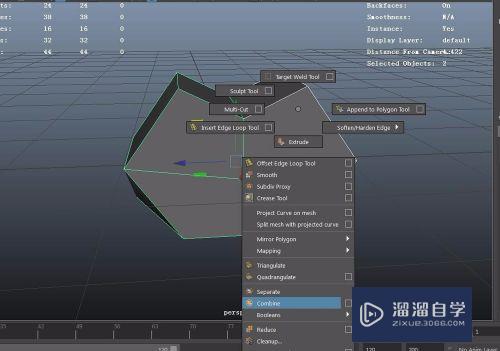
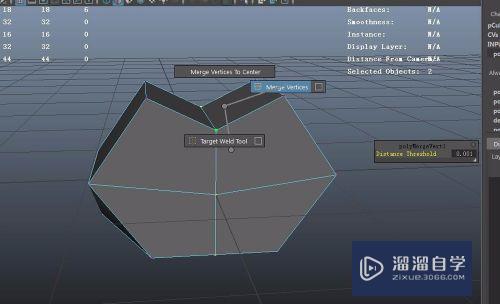
以上关于“Maya如何使用特殊复制制作对称模型(maya怎么特殊复制对称)”的内容小渲今天就介绍到这里。希望这篇文章能够帮助到小伙伴们解决问题。如果觉得教程不详细的话。可以在本站搜索相关的教程学习哦!
更多精选教程文章推荐
以上是由资深渲染大师 小渲 整理编辑的,如果觉得对你有帮助,可以收藏或分享给身边的人
本文标题:Maya如何使用特殊复制制作对称模型(maya怎么特殊复制对称)
本文地址:http://www.hszkedu.com/66276.html ,转载请注明来源:云渲染教程网
友情提示:本站内容均为网友发布,并不代表本站立场,如果本站的信息无意侵犯了您的版权,请联系我们及时处理,分享目的仅供大家学习与参考,不代表云渲染农场的立场!
本文地址:http://www.hszkedu.com/66276.html ,转载请注明来源:云渲染教程网
友情提示:本站内容均为网友发布,并不代表本站立场,如果本站的信息无意侵犯了您的版权,请联系我们及时处理,分享目的仅供大家学习与参考,不代表云渲染农场的立场!